Videozentrierte netzwerkbasierte MP4-Aufzeichnungen in Meetings, Webinaren und Events
 Feedback?
Feedback?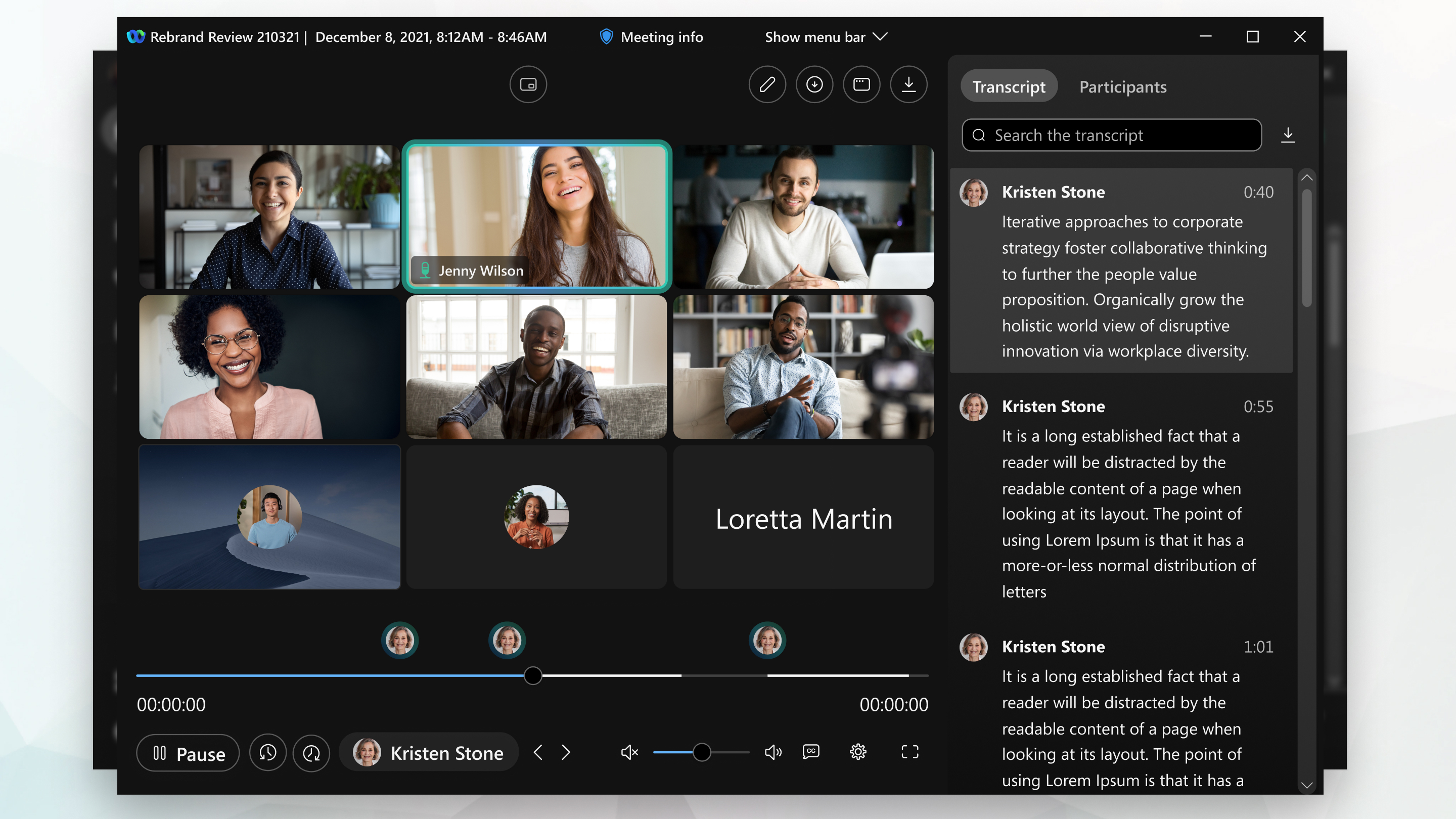
Diese Funktion ist für Meetings, Webinare und Events verfügbar, die der Gastgeber in der Cloud im MP4-Format auf zeichnet. Wenn Sie nicht wissen, welche Version Sie verwenden, finden Sie Ihre Webex Meetings Versionsnummer. Diese Funktion ist nicht für Meetings, Webinare und Events verfügbar, die der Gastgeber auf seinen Computer auf zeichnet.
Die Funktion ist nicht für Rechenzentren in China oder auf Websites der Videoplattform Version 1.0 verfügbar. Weitere Informationen zu den Browseranforderungen finden Sie unter Browserunterstützung für videozentrierte netzwerkbasierte MP4-Aufzeichnungen.
Wählen Sie das Bildschirmlayout aus, das Ihnen am besten gefällt. Wählen Sie ein verfügbares Layout aus je nachdem, ob Sie Inhalte freigeben oder nicht.

Videozentrierte MP4-Aufzeichnungen enthalten Inhalte, die von einem Bildschirm aus, eine Anwendung, eine Datei, die keine Videodatei ist, ein Whiteboard, ein Webex Board, ein iPhone und ein iPad. Für Meetings und Webinare ( Webex Events (classic)enthält es auch Videoinhalte, die für Bewegung und Video optimiert sind (30 F/s). Die Aufzeichnungen enthalten keine Audio-Maps oder Inhalts-Miniaturbilder.
Wenn Sie bei der Auswahl von Datei teilen während des Meeting, Webinars oder Events eine Videodatei auswählen, wird die MP4-Aufzeichnung nicht im videozentrierten Format gespeichert.
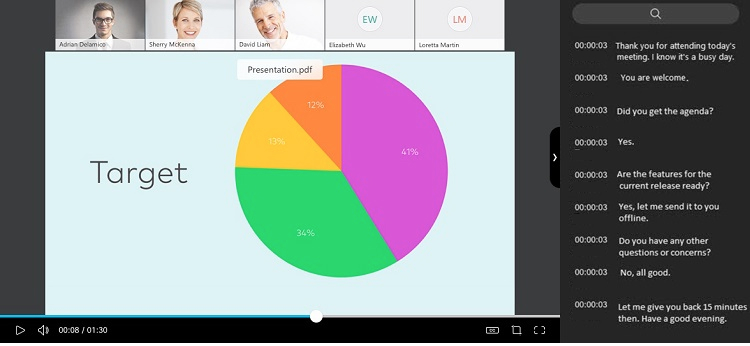
Wenn Sie die Aufzeichnungsabschrift ausblenden möchten, wählen Sie den Pfeil im Transkriptions-Bereich. Gastgeber können eine Abschrift von einer Aufzeichnung ausschließen, wenn sie nicht möchten, dass sie andere sehen, wenn sie die Aufzeichnung wieder geben.
Um die Bereiche zu sehen, die während des Meeting, Webinars oder Events verwendet wurden, wählen Sie links in der Aufzeichnung Teilnehmer, Chatoder Umfrage aus.
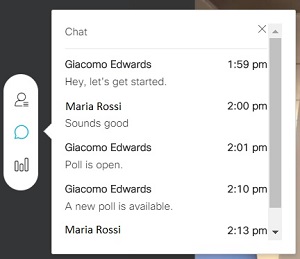
Gastgeber können nicht mehr entfernte Teile am Anfang und am Ende ihrer Aufzeichnungen entfernen.
In Meetings und Webinaren können Gastgeber Kapitel erstellen, sodass die Teilnehmer schnell die Teile des Meetings finden, die sie überprüfen möchten.


